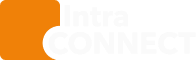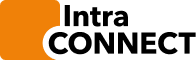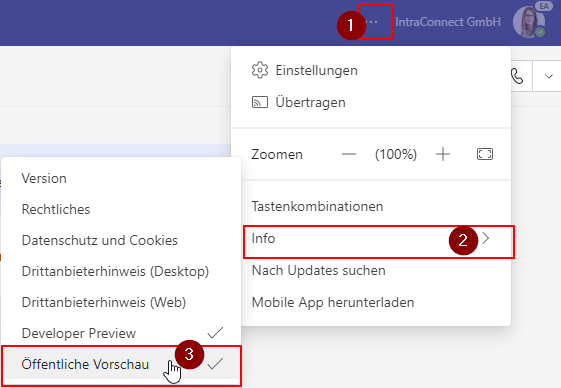Du hast keine Lust deine Kamera in Online-Meetings einzuschalten oder verzichtest aus Performancegründen darauf? Kein Problem. Mit der neuen Funktion für Microsoft Teams kannst du dir jetzt einen Teams Avatar erstellen. Ich zeige dir, wie es geht und was du beachten musst.
Teams Avatar erstellen
Überprüfe zuerst, ob die öffentliche Vorschau aktiviert ist, denn nur dann steht die Avatarfunktion zur Verfügung.
Anschließend im linken Menü Apps auswählen und über die Suche Avatar eingeben. Die App wird dir angezeigt und kann durch anklicken geöffnet werden.
In der App kannst du über den Avatar-Generator bis zu drei Avatare für dich erstellen und nach deinen Wünschen konfigurieren.
Avatar aktualisieren (Stand Mai 2024)
Microsoft hat die Möglichkeiten zur Anpassung des Avatars inzwischen ausgebaut. Du kannst deinem Avatars ein Makeover mit professionellem Aussehen und verbesserten Texturen, Passungen und Farboptionen verleihen.
Mit Avatar an Teams Meeting teilnehmen
Um mit einem Avatar an einem Meeting teilzunehmen, muss die Kamera ausgeschaltet sein. Man kann entweder vor Beitritt zum Meeting unter Effekte und Avatare den gewünschten Avatar auswählen oder von der Kamera auf den Avatar wechseln, wenn man sich bereits im Meeting befindet.
Animation und Reaktionen
Avatare sind keine starren Teilnehmer, sondern aktiv dabei. Wenn das Mikro eingeschaltet ist, bewegen sie ihre Lippen und können zahlreiche Reaktionen zeigen.
Fazit
Über die Notwendigkeit der Avatare lässt sich sicher streiten. Ich sehe oft in Online Workshops und Trainings, dass Teilnehmende die Kamera nicht einschalten wollen oder können. Mit der Avatar-Funktion schaut man wenigstens auf eine meist witzige digitale Version der Teilnehmenden und nicht auf schwarze Felder mit Namenskürzeln.
Schöner ist es natürlich, wenn die Teilnehmenden ihre Kameras einschalten. Die neue Funktion soll nicht die Nutzung der Kamera ersetzen, sondern eine Alternative für vereinzelte Situationen sein.
Wie stehst du zu Kamera Nutzung in Online-Meetings? Kamera einschalten oder nicht?